Agar foto yang di upload sesuai dengan keinginan kita dapat menggunakan MICROSOFT OFFICE PICTURE MANAGER.
Manfaat menggunakan ini adalah :
1. Untuk mengompres besaran atau size foto yang ingin di upload. Yaitu mengubah dari yang jumlah kilo bytenya besar menjadi lebih kecil. Agar proses upload lebih cepat.
2. Untuk mengedit dan memotong bagian foto yang tidak diperlukan, dengan cara menggunakan toolbarcrop.
3. Mengatur warna
Program ini pasti ada jika di laptop/ notebook/ computer sudah di install microsoftnya, karena mereka berada dalam satu paket.
Ikuti langkah-langkah berikut untuk mempraktekannya:
1. Star à Microsoft Office à Microsoft Office Tools à Microsoft Office Picture Manager
Maka akan keluar tampilan standard an masukan foto yang ingin anda edit [ctrl+O] seperti berikut sebagai berikut :
2. Klik edit picture à compress picture ( untuk memperkecil ukuran foto ), maka akan keluar 4 pilihan :
à Don’t Compress => Ukuran asli foto
à Document => Ukuran foto yang kita butuhkan untuk di upload ke media online. ( lebih baik memilin pilihan ini )
à Web pages => Ukuran foto pada web pages sebenarnya juga bisa digunakan. Tapi, foto akan terlihat terlalu kecil.
à E-mail message => ukuran foto untuk ukuran dikirim lewat email.
Foto yang ideal untuk di upload biasanya berukuran max 200/ 150 kb. Jika melebihi, akan menghabiskan waktu yang lebih lama.
3. Mengedit dan Memotong bagian foto
Edit picture à crop ( akan muncul garis hitam mengelilingi foto anda, seret dan ok )
4. Mengubah warna
Edit picture à ( bisa menggunakan toolbar “ Brightness and Contrast “ , / toolbar “ Colour “. ) Pilih sesuai keinginan dengan menggeser kursor kekiri dan kanan.
1. Save / ctrl + s untuk menyimpan à exit.
sebelum di edit :
setelah di edit :




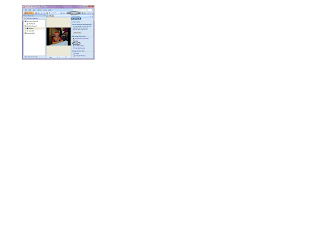





Tidak ada komentar:
Posting Komentar